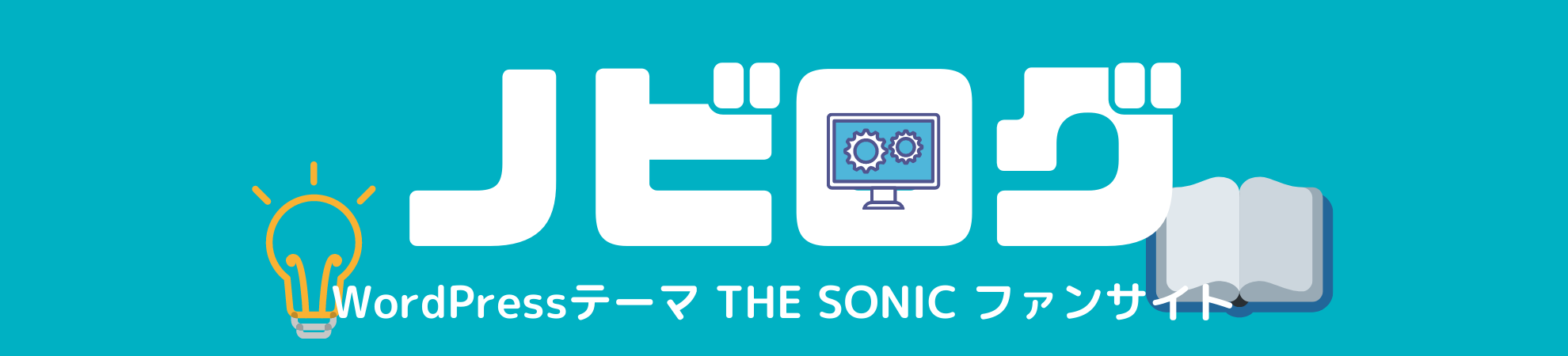あれ?
さっき思いついたアイデアなんだったけ?
そんな経験、ありませんか?
せっかく思いついたブログのアイデア、
忘れちゃったら、もったいないですよね?
そんなうっかり忘れがなくなるように、僕が実践している「Amazonで激安で買えるMEKOスタイラスタッチペンで、スマホをメモ帳に即変身させる方法」をご紹介します。
これさえあれば、いつアイデアが思い浮かんでも、すぐにメモをとって忘れないようにできますよ!
[itemlink post_id=”5088″]
クリックできる目次
スマホをメモ帳に即変身させるおすすめのタッチペン

おすすめタッチペンは「MEKO スタイラスタッチペン」
僕がいつも使っているオススメのタッチペンをご紹介します。
Amazonで買える「MEKOスタイラスタッチペン」です。
とてもリーズナブルな値段なのに、書き心地が良くて、気に入っています。
[itemlink post_id=”5088″]
タッチペン「MEKO スタイラスタッチペン」は2種類のペン先を利用可能

おすすめタッチペン「MEKOスタイラスタッチペン」は、上の写真のように、両側のキャップを外すことができるようになっており、
- 文字を書くためのペン先(写真右側)
- ゲーム操作や太い文字を書くためのペン先(写真左側)
を使い分けられるようになっています。
タッチペン「MEKO スタイラスタッチペン」は安価なのに抜群の書き味

そして、「MEKOスタイラスタッチペン」の最大の特徴は、リーズナブルなのに書き味が抜群であること。
なお、実際に書く際は、上の写真のように、使わない方のペン先にキャップをして使いましょう。
[itemlink post_id=”5088″]
無料のメモ帳アプリ「Google keep」を活用しよう!

おすすめのメモ帳アプリは「Google keep」
スマホをメモ帳にするためには、スマホ側にメモ帳アプリをインストールしなければなりません。
おすすめのメモ帳アプリは「Google keep」。
Google純正ですので、Googleアカウントでログインするだけで、PCやタブレットとメモを共有することができます。
しかも、「Google keep」アプリは完全に無料で利用することができます。
「Google keep」のダウンロードはこちら
iphoneの方はこちら
Androidの方はこちら
Google keepでの手書きメモのとり方
Google keepでの手書きメモのとり方はとっても簡単!
まず、Google keepアプリを立ち上げます。

画面下の左から2番目にある「筆」のアイコンをクリックします。
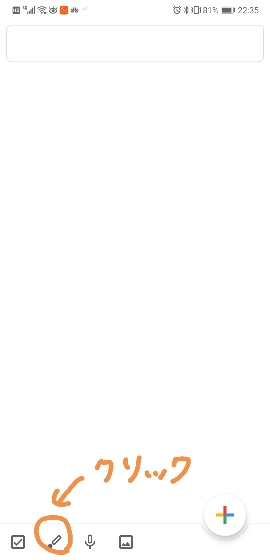
あとは、先ほどのタッチペンで文字を書くだけです。

手書きした文字をデータ化しよう!
そして、このメモ帳アプリ「Google keep」のすごいところは、手書きした文字をデータ化できる点。
つまり、Googleの優れた文字認識機能を活用して、手書きした文字をデータに変換できるのです!
そのやり方をご紹介します。
手書きメモを書き終えたら、右上のメニューをクリックします。
すると4つのメニューが表示されるので、上から2つ目の「画像のテキストを抽出」を押します。
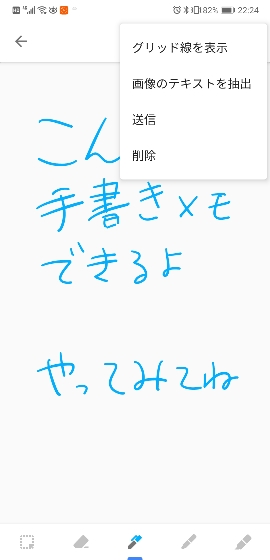
すると、なんと一瞬で、手書きした文字がデータ化されるのです。
データ化された文字データは、もちろん、様々なものにコピペしたりして、活用できますよ。
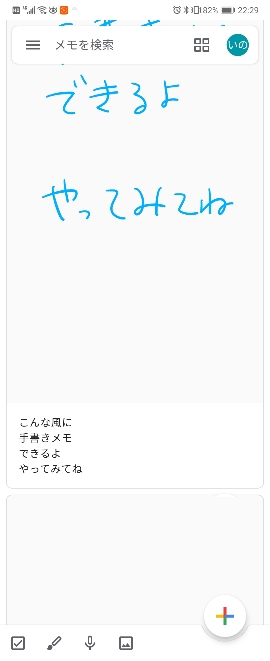
まとめ

本記事では、MEKOスタイラスタッチペンをご紹介しました。
タッチペンとスマホを活用して、思いついたアイデアを確実に活用できるようにしていきましょう!
「MEKO スタイラスタッチペン」の購入はこちら
[itemlink post_id=”5088″]
「Google keep」のダウンロードはこちら
iphoneの方はこちら
Androidの方はこちら